Ceļvedis Skype atspējošanai startēšanas laikā sistēmā Windows 10
Literārs Mistrojums / / August 05, 2021
Šajā apmācībā mēs parādīsim, kā atspējot Skype startēšanas laikā jūsu Windows 10 datorā. Ir diezgan daudz lietotņu, kas automātiski tiek palaisti startēšanas laikā. Kaut arī daži no tiem ir nepieciešami pareizai sistēmas darbībai, to nevar teikt par pārējiem dažiem. Šķiet, ka Skype ietilpst pēdējā kategorijā. Ja jums ir instalēta šī videozvanu lietotne, tiklīdz sāksies dators, lietotne automātiski ielādēs visus savus pakalpojumus un programmas. Tas nevajadzīgi aizņem diezgan daudz resursu, un tādējādi tas var palēnināt jūsu datoru startēšanas laikā.
Šķiet, ka tas apgrūtina diezgan daudzus lietotājus, jo šķiet, ka viņi nevar atrast veidu, kā atspējot lietotni startēšanas laikā. Pat uz Microsoft forumsšķiet, ka ar šo problēmu saskaras vairāk nekā 300 lietotāji. Labākais variants, ko Microsoft būtu varējis izdarīt, ir ļaut lietotājiem izvēlēties, vai viņi vēlas palaist šo programmu sāknēšanas laikā. Par laimi pastāv dažas metodes, ar kurām jūs varētu sasniegt minēto. Šajā rokasgrāmatā mēs pievērsīsimies tieši tam. Tāpēc bez papildu domām šeit ir detalizēts ceļvedis, kā atspējot Skype, startējot, jūsu Windows 10 datorā.

Satura rādītājs
-
1 Kā atspējot Skype startēšanas laikā sistēmā Windows 10
- 1.1 1. metode: izrakstieties no Skype
- 1.2 2. metode: atspējojiet automātisko startēšanu Skype Toggle
- 1.3 3. metode: izmantojot Windows startēšanas opciju
- 1.4 4. metode: uzdevumu pārvaldnieka izmantošana
- 1.5 5. metode: atspējojiet Skype, startējot, izmantojot reģistra redaktoru
Kā atspējot Skype startēšanas laikā sistēmā Windows 10
Šajā apmācībā tiks izklāstītas piecas dažādas metodes, kā sasniegt iepriekšminēto uzdevumu. Pirmās divas metodes varēja tieši veikt no pašas Skype lietojumprogrammas. Trešajā tiek izmantoti sistēmas iestatījumi, kam seko uzdevumu pārvaldnieka metode. Piektā un pēdējā metode ir vērsta uz reģistra redaktora failiem. Vairumā gadījumu jūs varētu gūt panākumus tūlīt pēc pašas pirmās metodes. Ja tas nenotiek, izmēģiniet citas metodes, kā atspējot Skype, startējot operētājsistēmā Windows 10. Sekojiet līdzi.
1. metode: izrakstieties no Skype
Tas ir vienkāršākais labojums, kas neprasa daudz pūļu. Viss, kas jums jādara, ir vienkārši atteikties no sava Skype konta. Nākamreiz, kad palaidīsit datoru, Skype netiks ielādēta. Lai gan tas varētu izklausīties mazliet dīvaini, kamēr nav paveicis savu darbu efektīvi, nav ko sūdzēties. Šajā piezīmē ir norādītas nepieciešamās darbības, lai atteiktos no Skype:
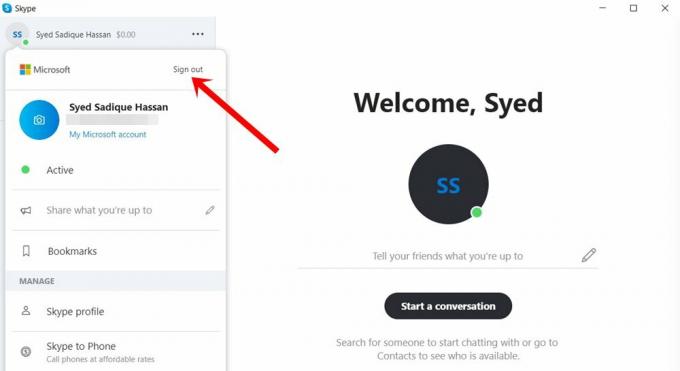
- Palaidiet Skype savā personālajā datorā.
- Pēc tam noklikšķiniet uz sava profila, kas atrodas augšējā kreisajā stūrī.
- Parādītajā izvēlnē noklikšķiniet uz Izrakstīties.
Tieši tā. Sākot ar nākamo reizi, Skype netiktu palaists, palaižot. Tomēr, ja jūs nevarat gūt panākumus, izmēģiniet četrus turpmāk sniegtos labojumus.
2. metode: atspējojiet automātisko startēšanu Skype Toggle
Varat arī mēģināt atspējot slēdzi Automātiski sākt Skype, lai novērstu šo problēmu. Paturiet prātā, ka jūs izmantojat klasisko Skype versiju, tad šī opcija var tikt nosaukta Sākt Skype, kad es startēju Windows. Tomēr tā ir vienīgā atšķirība, kā norādīts turpmāk, abiem soļi ir vienādi:
- Palaidiet Skype savā personālajā datorā.
- Noklikšķiniet uz pārpildes ikonas (trīs vertikālie punkti) un atlasiet Iestatījumi.
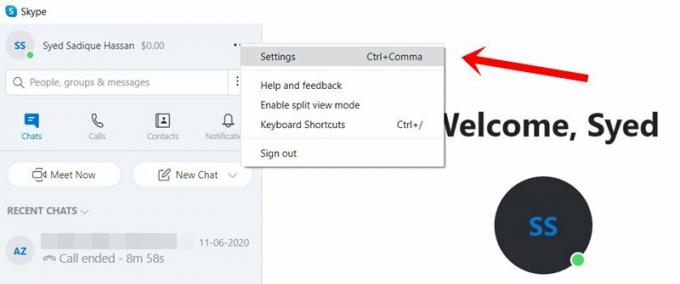
- Pēc tam dodieties uz cilni Vispārīgi no kreisās izvēlnes joslas.

- Visbeidzot, atspējojiet opciju Automātiski sākt Skype (vai Sākt Skype, kad es startēju sistēmu Windows). Pēc tam tas atspējos Skype, startējot arī jūsu Windows 10 datorā.
3. metode: izmantojot Windows startēšanas opciju
Lai sasniegtu šo uzdevumu, varat izmantot arī Windows Startup opciju, kas atrodas Windows 10 iestatījumu lapā.
- Dodieties uz Windows iestatījumu lapu. Jūs varat izmantot Windows + I īsinājumtaustiņu kombinācijas.
- Dodieties uz sadaļu Lietotnes un pēc tam kreisajā izvēlnes joslā atlasiet Sākt.
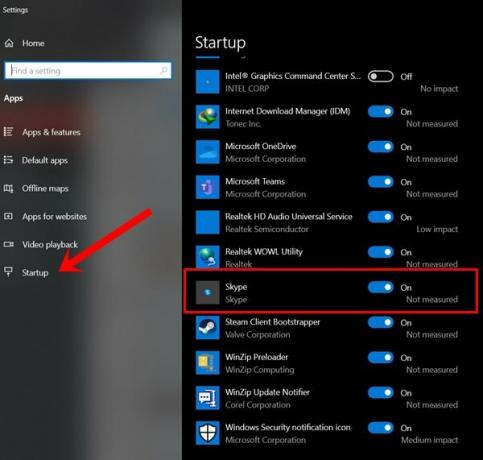
- Atspējojiet slēdzi blakus Skype, un tam savukārt vajadzētu atspējot Skype arī Windows 10 startēšanas laikā.
4. metode: uzdevumu pārvaldnieka izmantošana
Uzdevumu pārvaldniekā ir arī sadaļa, kurā ir uzskaitītas visas lietotnes, kuras tiek palaistas, startējot datoram. Mēs varētu izmantot šo funkciju, lai atspējotu Skype šādi:
- Izmantojiet īsinājumtaustiņus Ctrl + Shift + Esc, lai palaistu uzdevumu pārvaldnieku. Varat arī darīt to pašu, ar peles labo pogu noklikšķinot uz Windows ikonas un atlasot minēto opciju.
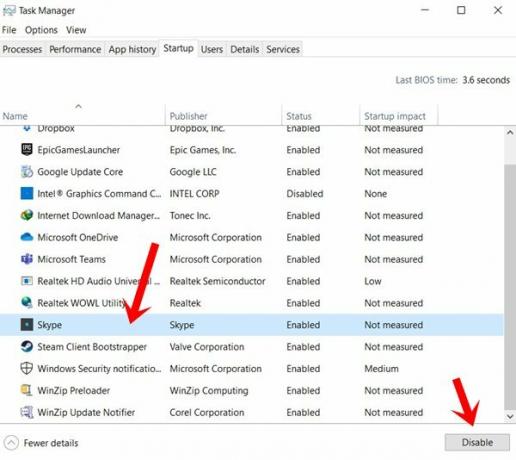
- Pēc tam dodieties uz cilni Startup un sarakstā atlasiet Skype.
- Visbeidzot, nospiediet pogu Atspējot, un Skype vairs nedarbosies Windows 10 startēšanas laikā.
5. metode: atspējojiet Skype, startējot, izmantojot reģistra redaktoru
Ja nevienai no opcijām neizdevās dot auglīgus rezultātus, iespējams, jums būs jāiziet reģistra redaktora ceļš. Šajā sadaļā mēs izdzēsīsim Skype startēšanas failu, izmantojot Redaktoru. Ļoti uzmanīgi veiciet tālāk norādītās darbības.
- Izmantojiet Windows + R īsinājumtaustiņu kombināciju, lai palaistu dialoglodziņu Palaist.
- Ierakstiet regedit un nospiediet taustiņu Enter. Tādējādi tiks palaists reģistra redaktors.
- Tagad redaktora adreses joslā nokopējiet un ielīmējiet zemāk redzamo vietu:
HKEY_CURRENT_USER \ Software \ Microsoft \ Windows \ CurrentVersion \ Run
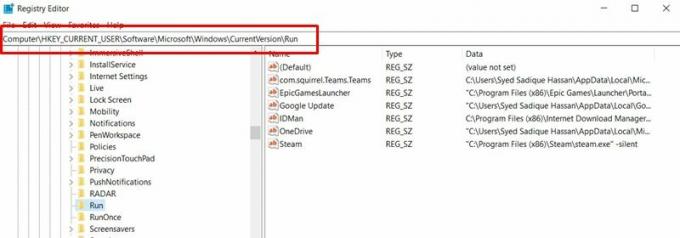
- Meklējiet Skype reģistra failu, ar peles labo pogu noklikšķiniet uz tā un atlasiet Dzēst. Kad tas ir izdarīts, restartējiet datoru un problēma tiks atrisināta.
Ar to mēs noslēdzam rokasgrāmatu par to, kā atspējot Skype startēšanas laikā jūsu Windows 10 datorā. Mēs esam koplietojuši piecas dažādas metodes vienai un tai pašai, no kurām jebkurai vajadzētu dot vēlamos rezultātus. Komentāros informējiet mūs, kurai metodei izdevās novērst problēmu. Noslēdzot, šeit ir daži iPhone padomi un ieteikumi, Datoru padomi un triki, un Android padomi un triki ka jums vajadzētu arī pārbaudīt.

![Lejupielādējiet un instalējiet AOSP Android 10 Samsung Galaxy A50s [GSI Treble]](/f/c235c4be85a958bc9d0c83aa88ff1bc1.jpg?width=288&height=384)

